Votre objectif va être de rédiger un message en le dictant à voix haute. Vous avez les mains prises ou alors vous êtes en voiture, ce qui vous empêche de pouvoir prendre le téléphone. Il est en effet fort utile de pouvoir écrire un message en le dictant. Dans cet article, nous allons vous détailler par quel moyen mettre en place pour commencer la saisie vocale. Après vous verrez par quel moyen dicter un message à voix haute.
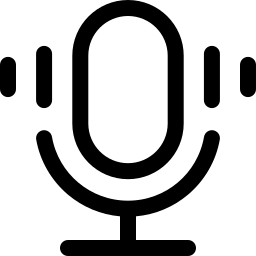
Comment faire pour mettre en place la saisie vocale sur votre Samsung Galaxy A5 2017?
Pour pouvoir dicter un message, vous allez devoir vérifier que l’option est activée dans votre téléphone android. Pour activer l’option Saisie vocale , suivez les étapes citées ci-dessous:
- rendez-vous dans les paramètres de votre Samsung Galaxy A5 2017
- parfois il faudra choisir paramètres supplémentaires, si non présent passez directement à 3.
- choisissez Langue et saisie
- Et au niveau de la partie Méthode et Saisie , choisissez
- Saisie vocale Google, si vous avez le clavier Gboard et cliquez sur la langue de saisie vocale
- autre clavier que Google, choisissez clavier et ensuite Saisie automatique vocale, et ensuite activer cette saisie vocale
Comment faire pour dicter un message écrit sur Samsung Galaxy A5 2017?
Vous avez plusieurs techniques pour écrire un message en parlant. On va prendre dans le 1er exemple, la saisie vocale en utilisant le clavier Gboard, pour changer de clavier sur votre Samsung Galaxy A5 2017, consultez notre article.
Envoyer un message dicté en passant par votre clavier
Effectivement, c’est très facile de dicter un mot. Suivez le tutoriel suivant pour écrire votre texto en le dictant:
- rendez-vous dans l’appli Message de votre Samsung Galaxy A5 2017
- cliquez ensuite à l’endroit où vous écrivez le texte
- en haut à droite on peut découvrir un micro , cliquez dessus
- dès que vous entendez » Parlez maintenant, dicter votre texte »
- pour mettre de la ponctuation ou alors passez à la ligne, il faudra le verbaliser. Par exemple, dites » Point « , » Point d’interrogation « , » nouvelle ligne »
- dès que vous avez fini, choisissez la pointe de flèche pour envoyer
Utiliser l’assistant google pour dicter un message
Vous pouvez utiliser l’assistant Google pour vous aider à taper un message voire l’envoyer. Dans un premier temps, il faudra que l’assistant Google soit activé sur votre Samsung Galaxy A5 2017. Une fois l’assistant activé, c’est super facile de dicter un mot, suivez les étapes:
- Dites » Ok google »
- Et dites à titre d’exemple « Envoyer sms à… » ou alors « Envoyer message Messenger à… »
- Choisir le destinataire au niveau de la liste de contacts
- Dicter le message
- une fois terminée, cliquez sur Envoyer
Dans l’éventualité où vous voulez d’autres tutoriels sur votre Samsung Galaxy A5 2017, vous pouvez aller lire les tutoriels de la catégorie : Samsung Galaxy A5 2017.






